Le lecteur immersif ne fonctionne pas dans OneNote [Réparer]
![Le lecteur immersif ne fonctionne pas dans OneNote [Réparer]](https://cdn.thewindowsclub.blog/wp-content/uploads/2023/10/immersive-reader-not-working-in-onenote-1-640x375.webp)
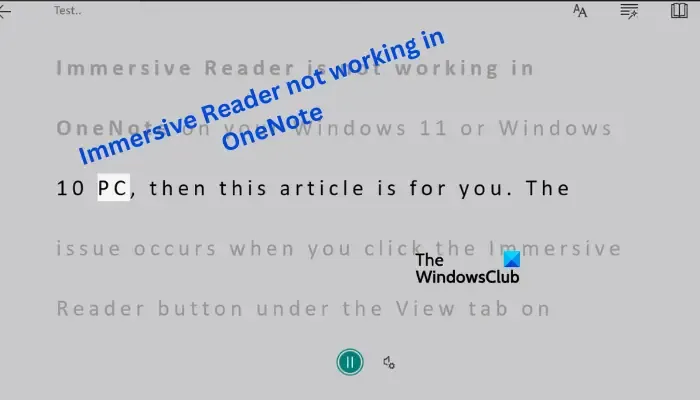
Pourquoi mon lecteur immersif OneNote ne fonctionne-t-il pas ?

Réparer le lecteur immersif ne fonctionne pas dans OneNote
Si Immerse Reader ne fonctionne pas sur votre PC, s’il est grisé lorsque vous cliquez sur le bouton, s’il ne répond plus ou si une erreur apparaît en raison de l’échec de la fonctionnalité, essayez les solutions suivantes pour résoudre le problème avec succès :
- Vérifiez si le volume de votre PC fonctionne
- Confirmez que votre langue est prise en charge
- Vérifiez si les appareils d’écoute fonctionnent
- Mettre à jour OneNote
- Supprimer les fichiers mis en cache OneNote
- Réinitialiser, désinstaller ou réparer OneNote
Examinons maintenant ces solutions une par une en détail.
1] Vérifiez si le volume de votre PC fonctionne


ajouter du volume![]()
2] Confirmez que votre langue est prise en charge
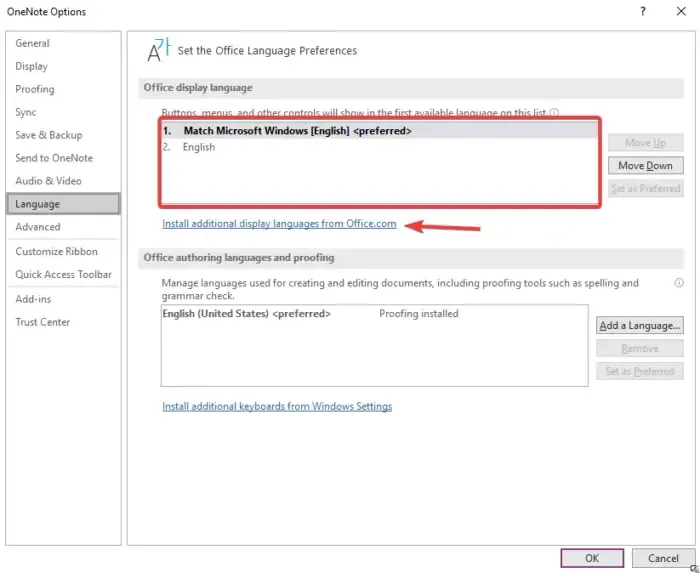
Le lecteur immersif ne peut pas prendre en charge toutes les langues, et il est bon de vérifier d’abord si la langue de vos notes en fait partie. Pour faire ça, suit les étapes suivantes:
- Sur votre application OneNote, accédez à Fichier et sélectionnez Options .
- Localisez et cliquez sur l’ option Langue .
- Vérifiez si la langue de vos notes est prise en charge par OneNote ou la fonctionnalité Immersive Reader.
- Si la langue est prise en charge, vous pouvez suivre les instructions à l’écran pour installer la langue.
3] Vérifiez si les appareils d’écoute sont allumés et fonctionnent
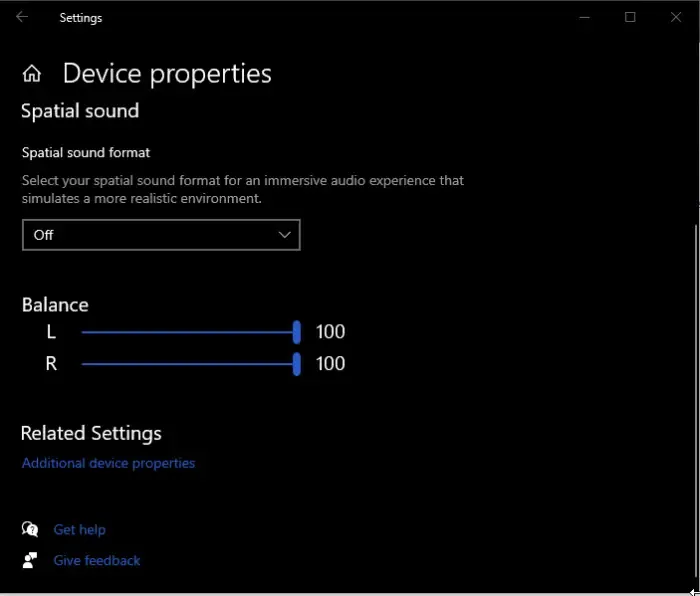
Les appareils d’écoute externes connectés à votre PC peuvent parfois être éteints ou mal connectés. Assurez-vous que vos écouteurs ou haut-parleurs sont réglés et fonctionnent. Il pourrait y avoir un problème avec la connexion sans fil, qui empêche une communication fluide entre les enceintes Bluetooth et vos systèmes. Vous pouvez accéder au panneau de configuration du son et vous assurer que l’appareil est coché avec une marque verte. Sinon, cliquez dessus avec le bouton droit et sélectionnez Activer.
4] Mettre à jour OneNote
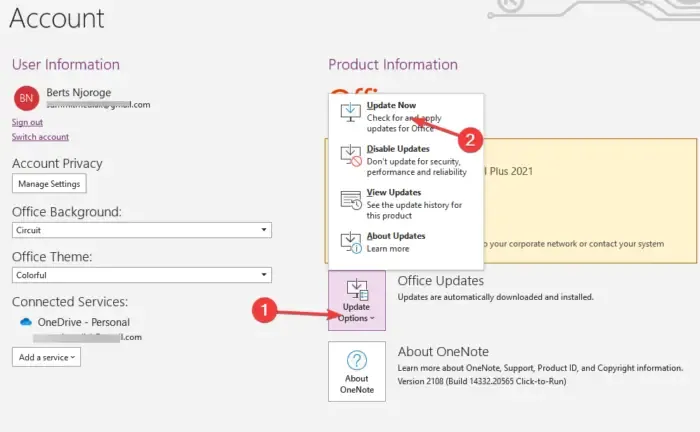
Une application OneNote obsolète peut présenter des bogues, des problèmes de fichiers, etc., ce qui peut empêcher Immersive Reader de fonctionner correctement. Pour résoudre ce problème, mettez à jour l’application. Ouvrez OneNote et accédez à Fichier > Compte > Informations sur le produit > Options de mise à jour. Attendez que l’application recherche les mises à jour et les installe sur votre PC.
5] Supprimer les fichiers mis en cache OneNote
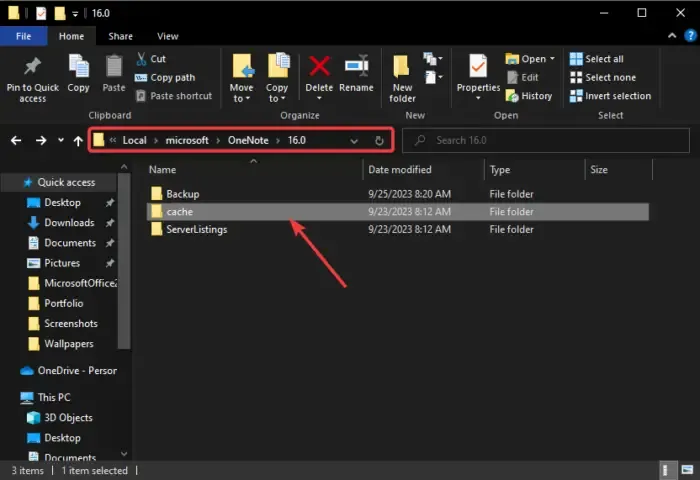

- Tout d’abord, fermez l’application Windows OneNote avant de lancer le processus.
- Appuyez sur le bouton Windows + E de votre clavier pour ouvrir l’Explorateur de fichiers.
- Accédez au chemin de fichier suivant :
C:\users\USERNAME\AppData\Local\Microsoft\OneNote\16.0Assurez-vous de remplacer USERNAME par le nom d’utilisateur réel et la valeur de version à la fin par la version exacte de OneNote sur votre ordinateur.
- Ensuite, faites un clic droit sur le dossier et sélectionnez Supprimer dans la liste des options.
Vous pouvez également placer la commande suivante dans la boîte de dialogue Exécuter et appuyer sur Entrée pour ouvrir le dossier du fichier de données OneNote :
%localappdata%\microsoft\OneNote
Rouvrez OneNote et essayez d’exécuter le lecteur immersif. L’application réinstallera automatiquement les fichiers supprimés une fois que vous la lancerez.
6] Réinitialiser, désinstaller ou réparer OneNote
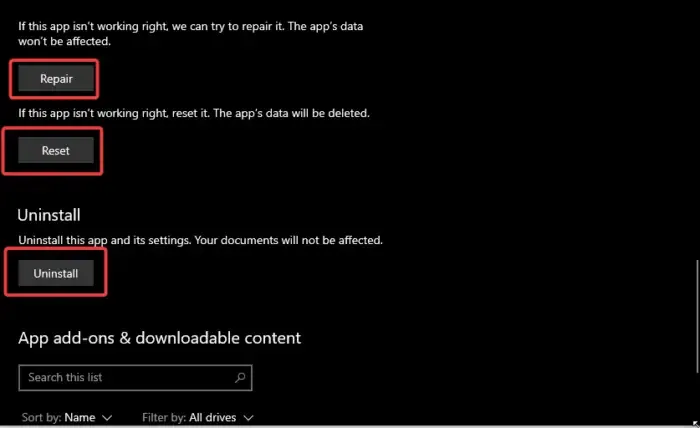
OneNote peut avoir des fichiers d’installation incomplets, des problèmes d’incompatibilité, des problèmes temporaires, etc. qui empêchent Immersive Reader de fonctionner. Pour résoudre ce problème, réparez et réinitialisez OneNote en suivant les étapes ci-dessous :
- Ouvrez votre application Paramètres Windows et cliquez sur Applications .
- Sélectionnez Applications et fonctionnalités et localisez l’ application OneNote dans la liste.
- Cliquez sur Options avancées ou sur les trois points à côté de OneNote.
- Cliquez sur Réparer pour réparer l’application sans perdre ses données.
- Si la réparation ne résout pas le problème, vous pouvez sélectionner l’ option Réinitialiser ou Désinstaller .
- Vous pouvez retélécharger OneNote depuis le Microsoft Store ou depuis le site officiel.
Nous espérons que l’une des solutions fonctionnera pour vous.
Le lecteur immersif est-il disponible dans OneNote ?
Immersive Reader est disponible et fonctionne dans OneNote. Il est également disponible dans Word, Teams, Edge et Outlook. Cette fonctionnalité aide les utilisateurs à écouter le texte ou les notes dans ces applications. Si Immersive Reader ne fonctionne pas, vous utilisez peut-être une version incompatible ou vos micros ou votre volume ne fonctionnent pas. Vous pouvez résoudre le problème en utilisant les solutions proposées dans cet article.



Laisser un commentaire